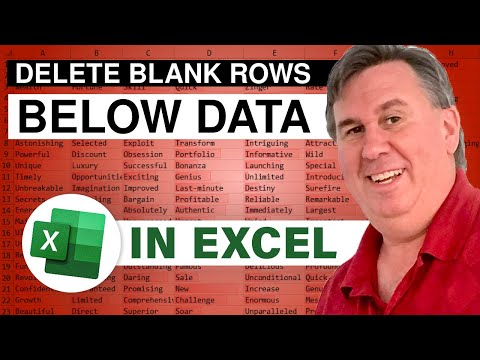
Nilalaman
Ang artikulong ito ay isinulat kasama ang pakikipagtulungan ng aming mga editor at kwalipikadong mananaliksik upang matiyak ang kawastuhan at pagkakumpleto ng nilalaman.Maingat na sinusuri ng koponan ng pamamahala ng nilalaman ng ang gawain ng koponan ng editoryal upang matiyak na ang bawat item ay sumusunod sa aming mataas na pamantayan ng kalidad.
Kung nais mong itago ang maraming mga haligi sa isang worksheet ng Microsoft Excel, maaari mong gamitin ang tool grupo.
yugto
-
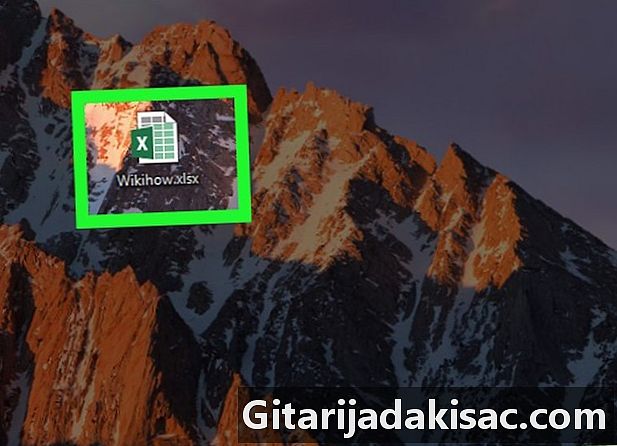
Buksan ang iyong spreadsheet ng Microsoft Excel. Sa PC o Mac, ito ay sapat na para sa doblehin sa file. -
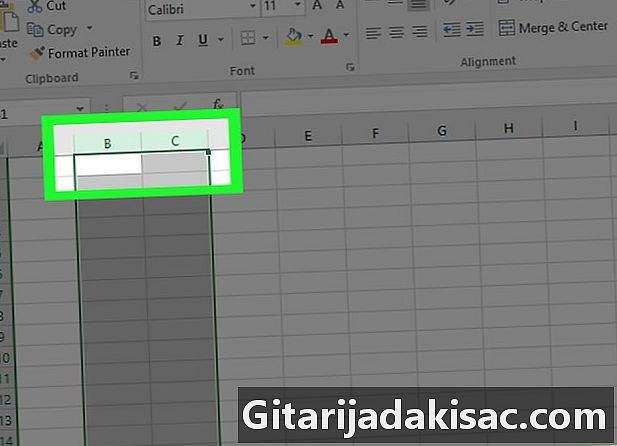
Piliin ang mga haligi na nais mong itago. Upang gawin ito, i-click ang titik sa itaas ng haligi, pagkatapos ay i-drag upang isama ang pangalawang haligi. Ang parehong mga haligi ay dapat na ngayong i-highlight.- Kung ayaw mong itago ang buong mga haligi, piliin lamang ang mga cell na nais mong itago (sa halip ng mga titik sa tuktok ng mga haligi).
-
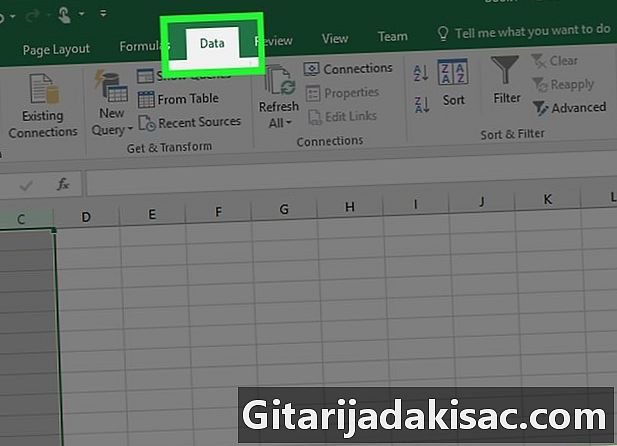
Mag-click sa tab data. Ito ay sa pinakadulo tuktok. -
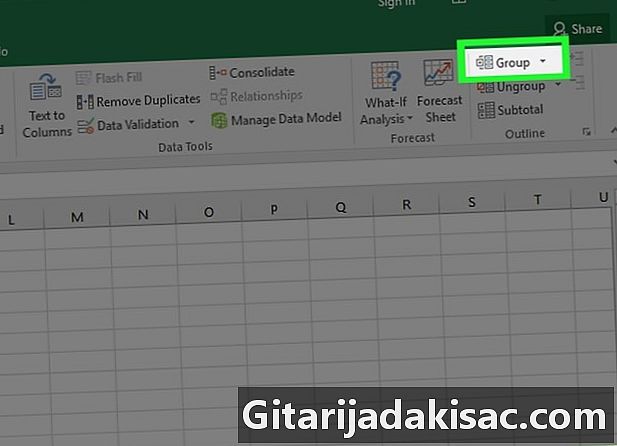
piliin grupo. Ang pagpipiliang ito ay malapit sa kanang tuktok na sulok ng screen sa menu plano. -
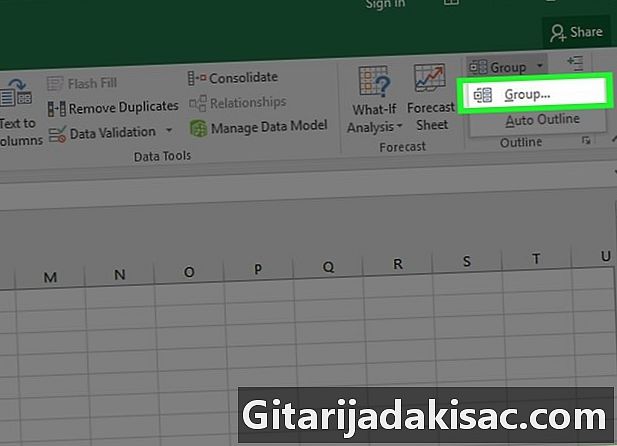
piliin haligi sa menu grupo at i-click OK. Kung ang popup menu grupo ay hindi ipinapakita, pumunta sa susunod na hakbang. -
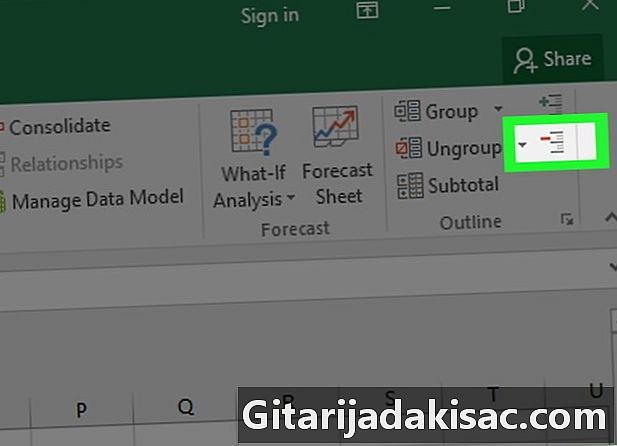
Mag-click sa - upang itago ang mga haligi. Ang pagpipiliang ito ay nasa kaliwa ng grey square sa itaas ng iyong spreadsheet. Ang mga haligi ay mawawala at - ay magiging +. -
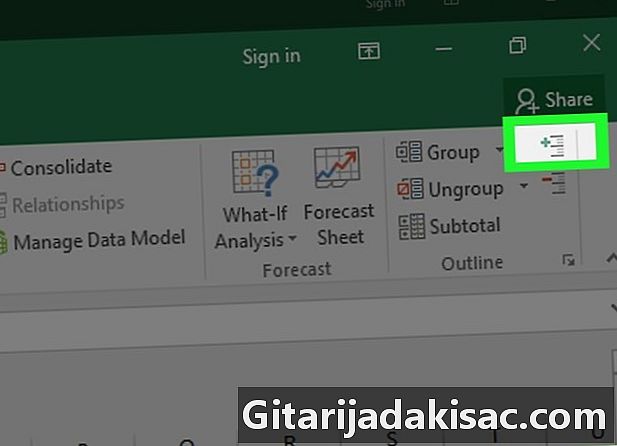
piliin + upang maibalik ang mga haligi.